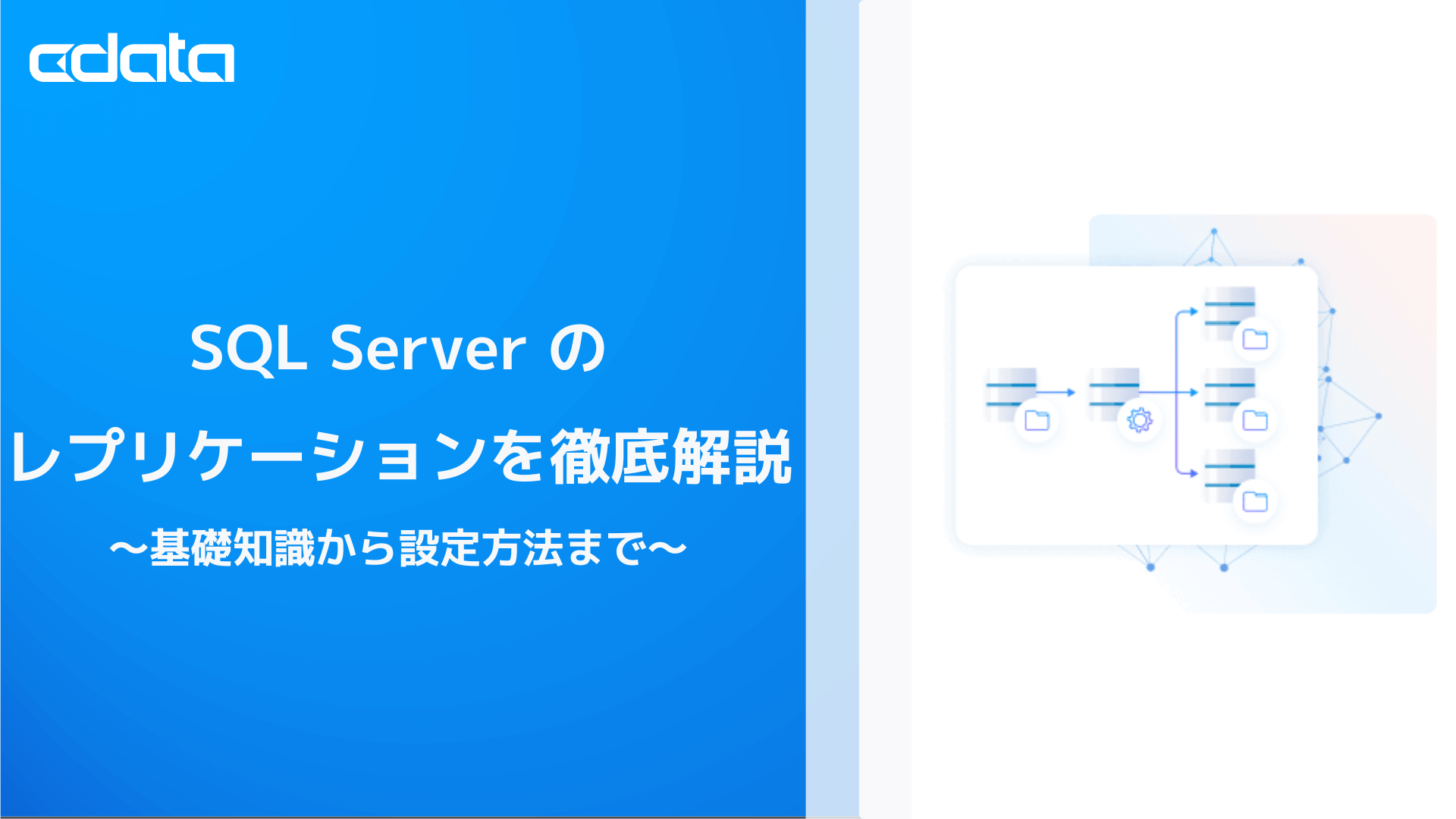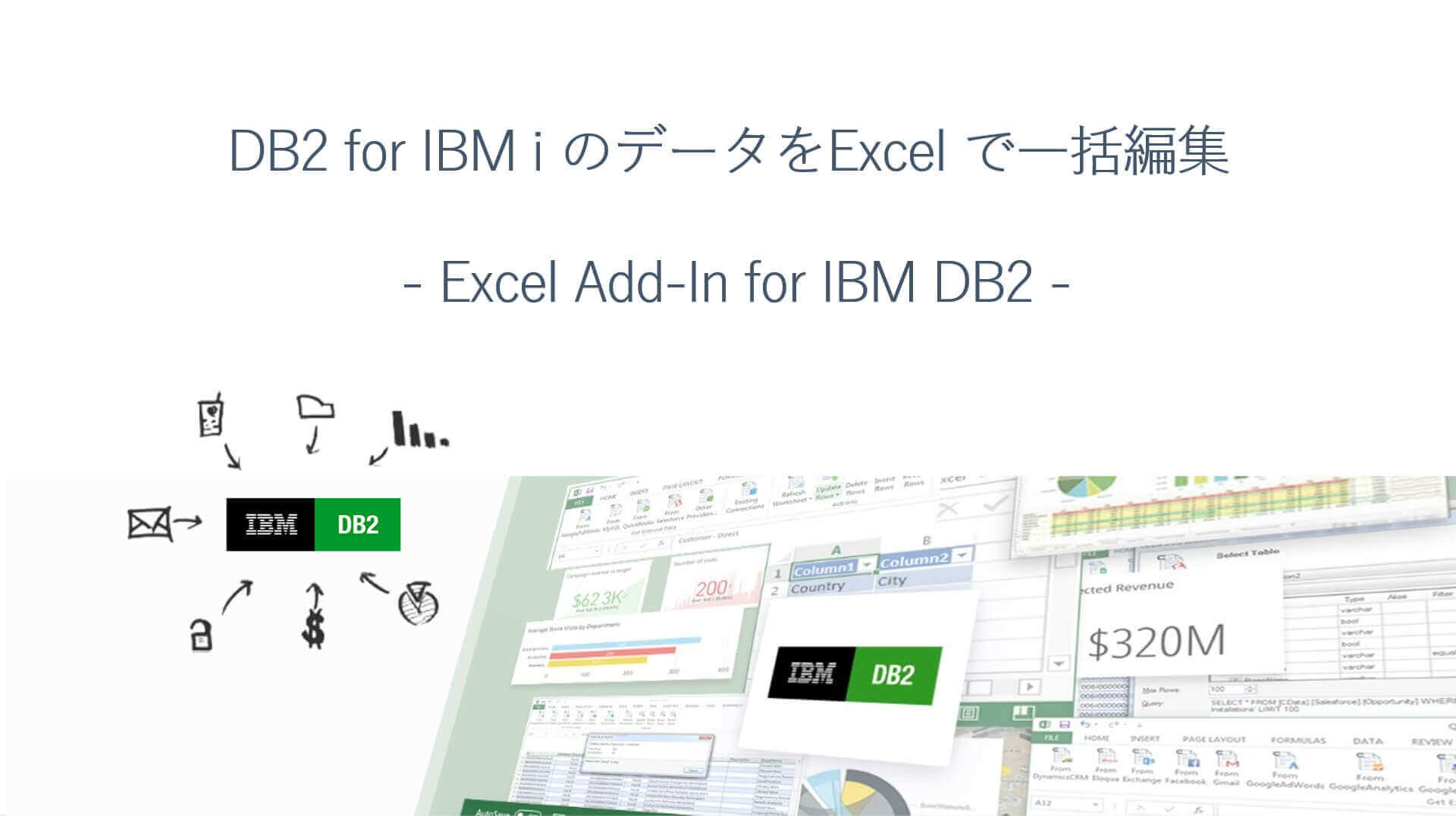ノーコードでクラウド上のデータとの連携を実現。
詳細はこちら →CData Software Japan - ナレッジベース
Latest Articles
- MySQL のデータをノーコードでREST API として公開する方法:CData API Server
- CData Sync AMI をAmazon Web Services(AWS)で起動
- Connect Cloud Guide: Derived Views, Saved Queries, and Custom Reports
- Connect Cloud Guide: SSO (Single Sign-On) and User-Defined Credentials
- Connect Cloud クイックスタート
- Shopify APIのバージョンアップに伴う弊社製品の対応について
Latest KB Entries
- DBAmp: Serial Number Expiration Date Shows 1999 or Expired
- CData Drivers のライセンスについて
- Spring4Shell に関する概要
- Update Required: HubSpot Connectivity
- CData Sync で差分更新を設定
- Apache Log4j2 Overview
ODBC Drivers
- [ article ] MicroStrategy Web でDocuSign ODBC Driver を使用
- [ article ] CData Software ODBC Driver を使ってAsprovaをParquet と連携
- [ article ] Linux 上でHCL Domino データに接続するGo アプリケーションを作成する方法
- [ article ] 国産セルフサービスBI ツールData Knowledge でMicrosoft OneDrive ...
JDBC Drivers
- [ article ] Aqua Data Studio からSalesforce データに連携
- [ article ] ソフトウェア開発ツールMZ Platform でZoho Inventory データと連携
- [ article ] SAP Netweaver Gateway データをRACCOON から連携して利用
- [ article ] Oracle Data Integrator でxBase のデータをETL する方法
SSIS Components
- [ article ] SSIS を使ってMySQL データをSQL Server にインポート
- [ article ] Exact Online データからSQL Server ...
- [ article ] Kafka データからSQL Server に接続する4つの方法をご紹介。あなたにピッタリな方法は?
- [ article ] SSIS を使ってCouchDB データをSQL Server にインポート
ADO.NET Providers
- [ article ] SSIS を使ってAmazon S3 データをSQL Server にインポート
- [ article ] Amazon DynamoDB をSSIS 経由でSQL サーバーにバックアップする
- [ article ] 生産スケジューラFLEXSCHE へIBM Informix からデータを取り込む
- [ article ] PowerShell からMicrosoft Exchange ...
Excel Add-Ins
- [ article ] Microsoft Power BI Designer でCData Software ODBC ...
- [ article ] Excel を使ってStreak にデータを追加したり、Streak のデータを編集する方法
- [ article ] StiLL からCData Software ODBC Driver ...
- [ article ] Excel を使ってLDAP にデータを追加したり、LDAP のデータを編集する方法
API Server
- [ article ] SSRS レポートサーバーにADO.NET Provider を配置してOData 連携
- [ article ] Tomcat Connection Pool にCData Software JDBC Driver ...
- [ article ] MongoDB へのOData データのETL/ELT パイプラインを作ってデータを統合する方法
- [ article ] Microsoft Access へのOData データのETL/ELT ...
Data Sync
- [ article ] PostgreSQL へのGitHub データのETL/ELT ...
- [ article ] Xero WorkflowMax データを複数のデータベースにレプリケーション。
- [ article ] MySQL データベースへのOracle データのETL/ELT ...
- [ article ] Google Cloud SQL へのREST データのETL/ELT ...
Windows PowerShell
- [ article ] SAS Data Sets データをPowerShell でMySQL にレプリケーションする方法
- [ article ] PowerShell を使ってLinkedIn データをSQL Server にレプリケーション
- [ article ] PowerShell からDB2 データに接続してデータの取得・更新・挿入・削除・CSV ...
- [ article ] PowerShell からSansan データに接続してデータの取得・更新・挿入・削除・CSV ...
FireDAC Components
- [ article ] Delphi のGoogle Calendar データへのデータバインドコントロール
- [ article ] Delphi のOracle Financials Cloud データへのデータバインドコントロール
- [ article ] Delphi のRaisers Edge NXT データへのデータバインドコントロール
- [ article ] Delphi のHarperDB データへのデータバインドコントロール